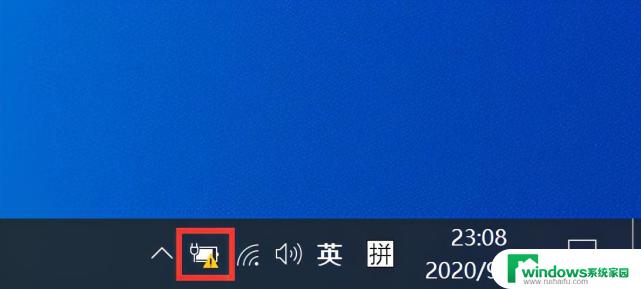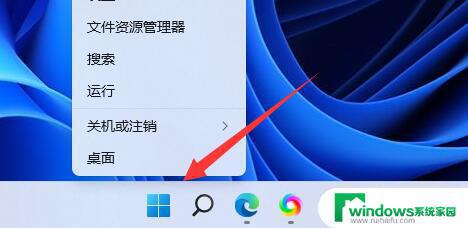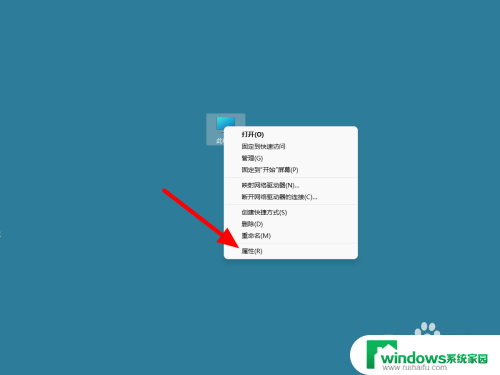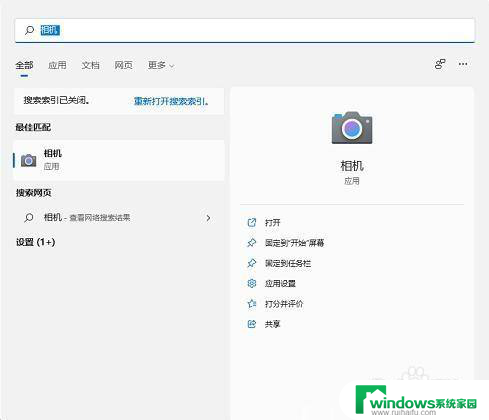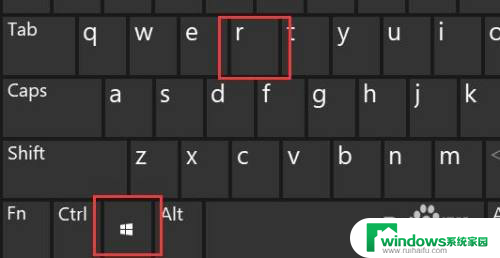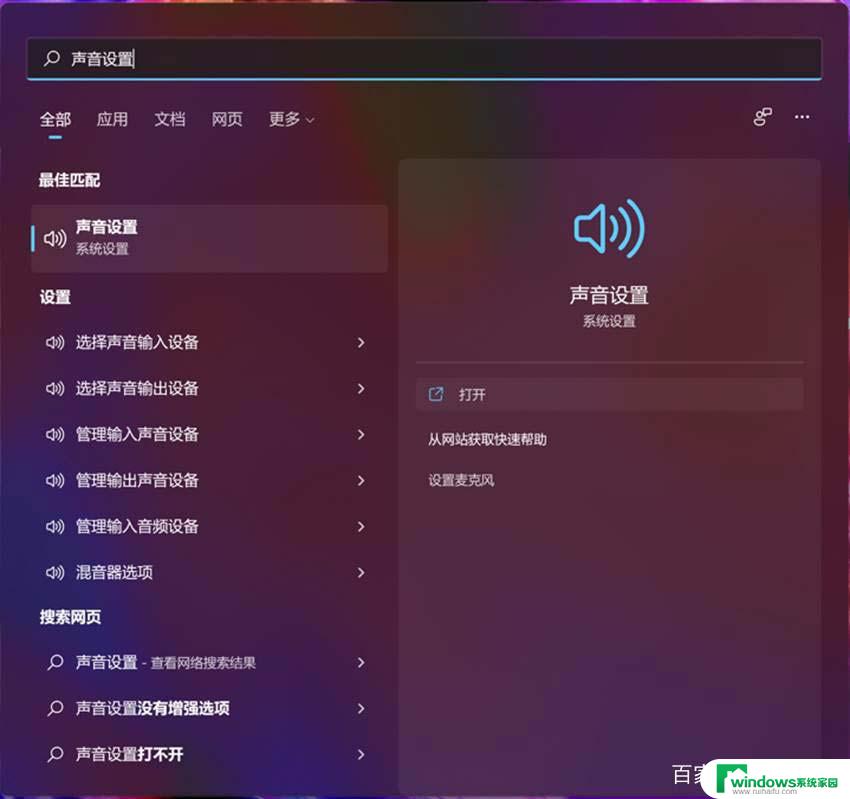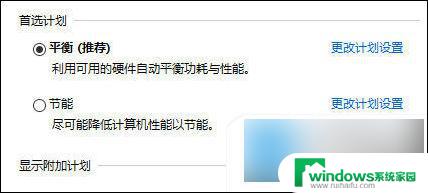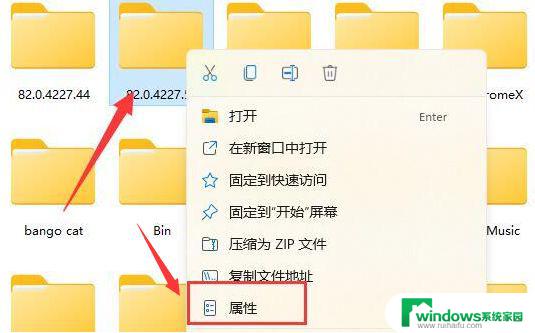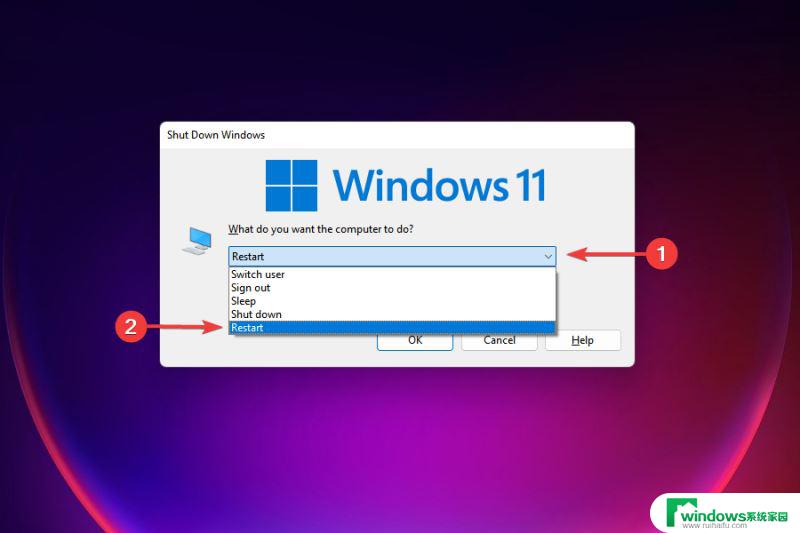win11电池打叉 win11笔记本充电显示感叹号的解决方法
更新时间:2024-06-08 16:42:32作者:jiang
最近有不少Win11用户反映,在使用Win11笔记本时遇到了一些充电问题,有用户反映电池图标上出现了一个红色的叉号,有的用户则发现笔记本插上充电器后显示感叹号。这些问题给用户带来了困扰,影响了电脑的正常使用。针对这些问题,我们可以通过一些简单的方法来解决,让Win11笔记本恢复正常充电状态。接下来我们将详细介绍这些解决方法。

win11充电有感叹号解决方法:
方法一:
1、首先尝试拔出笔记本电池,连接电源充电。
2、如果问题解决,说明电池坏了,更换电池即可。
3、如果还是有感叹号,那应该是驱动问题。尝试方法二来解决。

方法二:
1、驱动问题需要先进入我们的笔记本官网。(以联想为例)
2、接着进入“服务”选项,进入“驱动下载”
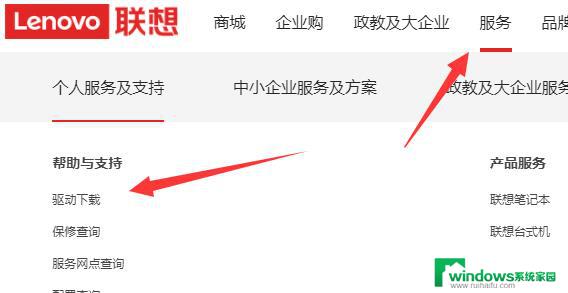
3、进入后选择“在本站查找驱动”,再搜索我们的笔记本型号。
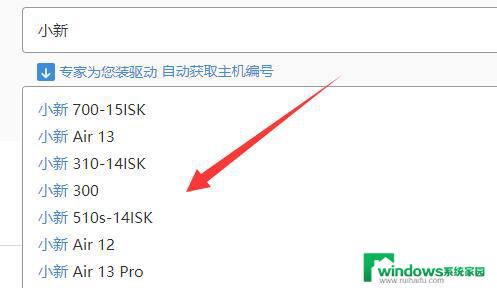
4、进入后,只要找到并下载安装“电源管理驱动”即可。
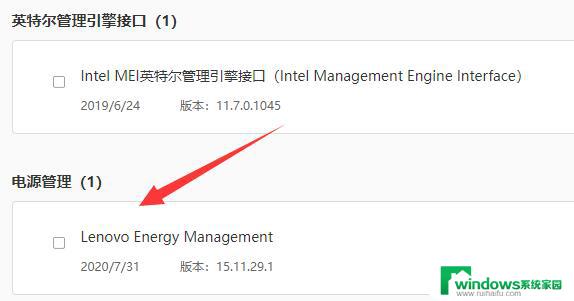
以上就是关于win11电池打叉的全部内容,如果你遇到相同情况,可以按照小编的方法来解决。